Notice HP PHOTOSMART ENVY 120 EAIO
Liens commerciaux

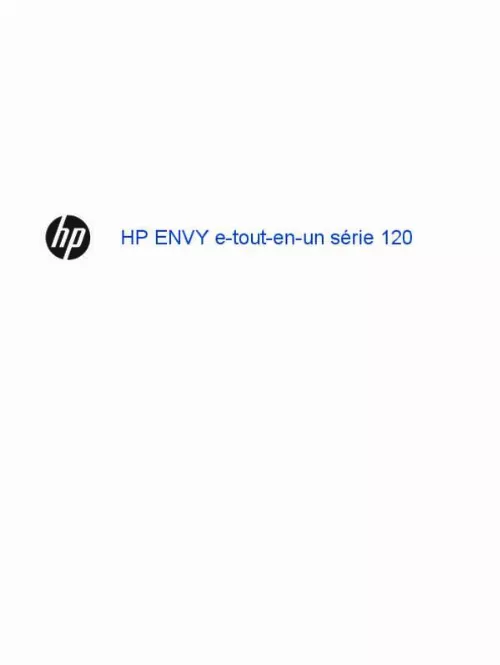
Le mode d'emploi HP PHOTOSMART ENVY 120 EAIO vous rend service
Je ne sais pas lancer un scan donc je vais regarder sur la notice. Tres bonne imprimante HP PHOTOSMART ENVY 120 EAIO mais pas actualisable en mac. Besoin de la notice car apres plusieurs mois d'inutilisation, il faut nettoyer les tetes d'impression. Bon produit, permet d'utiliser des cartouches moins chères en débloquant le contrôle des cartouches.
Extrait du mode d'emploi HP PHOTOSMART ENVY 120 EAIO
Les instructions détaillées pour l'utilisation figurent dans le Guide de l'utilisateur.
Selon l'application logicielle utilisée, ce bouton peut être Propriétés, Options, Configuration d'imprimante, Imprimante ou Préférences. � Cliquez sur Avancé pour sélectionner la qualité d'impression appropriée dans la liste Fonctions de l'imprimante. Remarque Pour une résolution ppp maximale, utilisez les paramètres Qualité d'impression pour sélectionner Papier photo et Qualité optimale. vérifiez que vous imprimez en couleur. Sélectionnez ensuite l'onglet Options avancées et sélectionnez Oui pour le paramètre Activer réglage ppp maximum. Cliquez sur OK pour revenir à la boîte de dialogue Propriétés. Cliquez sur OK, puis sur Imprimer ou sur OK dans la boîte de dialogue Imprimer. Remarque Ne laissez pas de papier photo dans le bac d'alimentation si vous ne l'utilisez pas. il risquerait de gondoler , ce qui nuirait à la qualité des impressions. Le papier photo doit être plat avant l'impression. Impression 12 Impression Imprimer les documents La plupart des paramètres d'impression sont automatiquement gérés par l'application logicielle. Vous ne devez les modifier manuellement que lorsque vous changez la qualité d'impression, que vous imprimez sur des types de papier spécifiques ou des transparents ou que vous utilisez des fonctions spéciales. Pour imprimer depuis une application logicielle 1. Voir Chargement des supports, page 16 pour plus d'informations. Cliquez sur le bouton qui ouvre la boîte de dialogue Propriétés. Selon l'application logicielle utilisée, ce bouton peut être Propriétés, Options, Configuration d'imprimante, Imprimante ou Préférences. � Cliquez sur Avancé pour sélectionner la qualité d'impression appropriée dans la liste Fonctions de l'imprimante. Cliquez sur OK pour fermer la boîte de dialogue Propriétés. Rubriques associées • Chargement des supports, page 16 Conseils pour réussir vos impressions, page 17 Impression d'étiquettes et d'enveloppes L'appareil HP ENVY série 120 permet d'imprimer sur une ou plusieurs enveloppes ou sur des étiquettes pour imprimantes jet d'encre. Pour imprimer un groupe d'adresses sur des étiquettes ou des enveloppes 1. Imprimez tout d'abord une page de test sur du papier ordinaire. Chargez les étiquettes ou les enveloppes dans le bac à papier. attention N'utilisez pas d’enveloppes à fenêtre ou à agrafe. [...] Insérez une carte mémoire dans le logement approprié de l'imprimante. Dans le menu Photo, touchez Afficher & imprimer pour afficher le menu Photo. Touchez Sélectionner tout si vous souhaitez imprimer toutes les photos contenues sur la carte mémoire. Sinon, vous pouvez toucher et déplacer votre doigt pour faire défiler les photos. Touchez les flèches vers le haut et vers le bas pour afficher le nombre de photos à imprimer. Touchez Modifier pour sélectionner les options permettant de modifier les photos sélectionnées. Vous pouvez faire pivoter et recadrer une photo, activer et désactiver la Retouche photo, régler la luminosité ou choisir un effet de couleur. impression 11 Impression Chapitre 4 8. Touchez Imprimer pour prévisualiser les photos sélectionnées à imprimer. Touchez Paramètres pour régler la mise en page, le type de papier, la suppression de l'effet "yeux rouges", l'alignement automatique et l'horodatage. Vous pouvez enregistrer les nouveaux paramètres comme paramètres par défaut. Touchez à nouveau Paramètres pour fermer les menus sans effectuer de sélection. Le panneau de commande se soulève et la rallonge du bac de sortie sort automatiquement. après avoir retiré vos impressions , la rallonge se range automatiquement. Impression des photos sauvegardées sur votre ordinateur La plupart des paramètres d'impression sont automatiquement gérés par l'application logicielle. Vous ne devez les modifier manuellement que lorsque vous changez la qualité d'impression, que vous imprimez sur des types de papier spécifiques ou des transparents ou que vous utilisez des fonctions spéciales. impression d'une photo sur du papier photo 1. Retirez tout le papier présent dans le bac d'alimentation, puis chargez le papier photo en orientant la face à imprimer vers le bas. Remarque Si le papier photo utilisé est perforé, chargez-le de manière à ce que les perforations soient situées sur la partie supérieure. Voir Chargement des supports, page 16 pour plus d'informations. Dans le menu Fichier de votre application logicielle, cliquez sur Imprimer. [...]..
Téléchargez votre notice ! Téléchargement gratuit et sans inscription de tous types de documents pour mieux utiliser votre imprimante HP PHOTOSMART ENVY 120 EAIO : mode d'emploi, notice d'utilisation, manuel d'instruction. Cette notice a été ajoutée le Samedi 7 Juillet 2013. Si vous n'êtes pas certain de votre références, vous pouvez retrouvez toutes les autres notices pour la catégorie Imprimante Hp.


